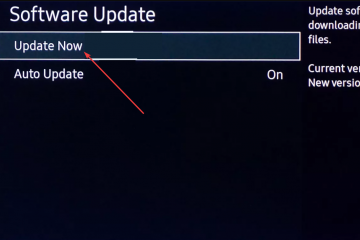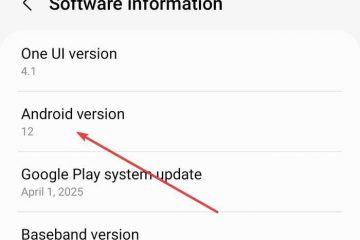O Windows 10 pode detectar e instalar automaticamente novos drivers de hardware que você conecta ao seu computador. No entanto, às vezes você pode não querer que o sistema configure dispositivos específicos automaticamente. Pode ser porque o Windows 10 pode tentar instalar uma versão do driver incompatível ou uma versão que contém bugs, o que resultará em mais problemas.
Às vezes, você também pode querer interromper as instalações automáticas do driver porque há outra versão (mais recente ou mais antiga) conhecida por funcionar melhor em seu computador. Seja qual for o motivo, você pode impedir que o sistema operacional tente usar o Windows Update para baixar atualizações de driver.
Este guia ensinará as etapas para alterar as configurações e impedir que o Windows 10 instale drivers automaticamente em seu computador.
Desativar a instalação automática do driver no Windows 10
Para evitar o Windows 10 para configurar drivers automaticamente, siga estas etapas:
Abra Configurações.
Clique em Sistema.
Clique em Sobre.
Tela somente @media e (min-width: 0px) e (min-height: 0px) { div[id^=”bsa-zone_1659356193270-5_123456″] { largura mínima: 300px; altura mínima: 250px; } } @media only screen and (min-width: 640px) and (min-height: 0px) { div[id^=”bsa-zone_1659356193270-5_123456″] { min-width: 120px; altura mínima: 600px; } }
Na seção”Configurações relacionadas”, clique na opção Proteção do sistema.
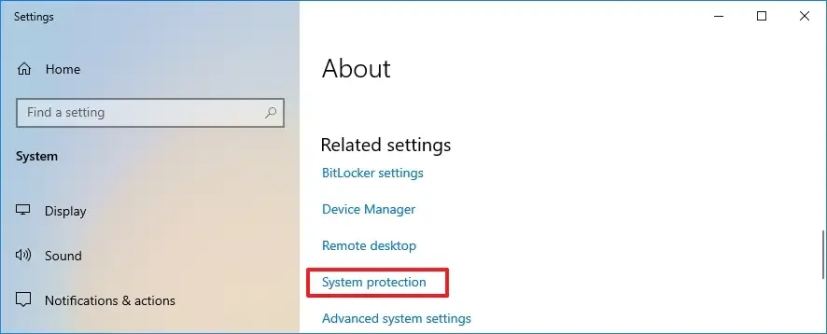
Clique na guia Hardware.
Clique no botão “Configurações de instalação do dispositivo”.
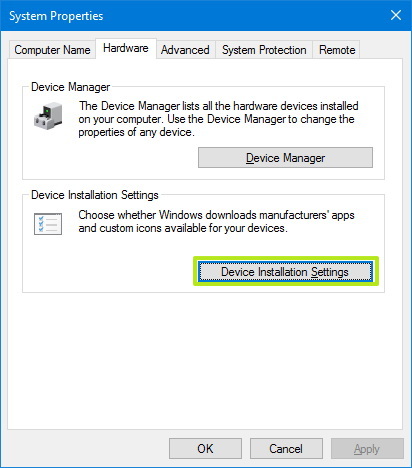
Selecione a opção “Não (seu dispositivo pode não funcionar como esperado)”.
Clique no botão Salvar alterações.
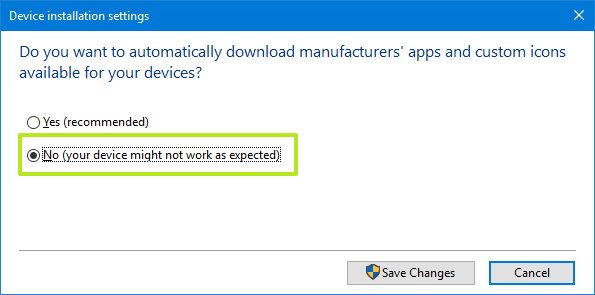
Clique no botão OK.
Depois de concluir as etapas, o Windows 10 não tentará mais instalar drivers automaticamente para novos dispositivos em seu computador. Se estiver atualizando sua placa gráfica ou configurando uma nova impressora, você precisará baixar e instalar esses drivers do fabricante.
Desabilite a instalação automática do driver da Diretiva de Grupo
Como alternativa, se você tiver o Windows 10 Pro, Enterprise ou Education, você pode usar o Editor de Diretiva de Grupo Local para impedir que o sistema operacional verifique e instale atualizações de driver.
Para desabilitar a instalação automática de driver da Diretiva de Grupo, siga estas etapas:
Abra Iniciar.
Pesquise gpedit e clique no resultado superior para abrir o Editor de Diretiva de Grupo
strong>.
Navegue pelo seguinte caminho:
Configuração do computador > Modelos administrativos > Componentes do Windows > Windows Update
Clique duas vezes em “Não incluir driver com o Windows Update” opção.
Verifique a opção Ativado.
Clique no botão Aplicar .
Clique no botão OK.
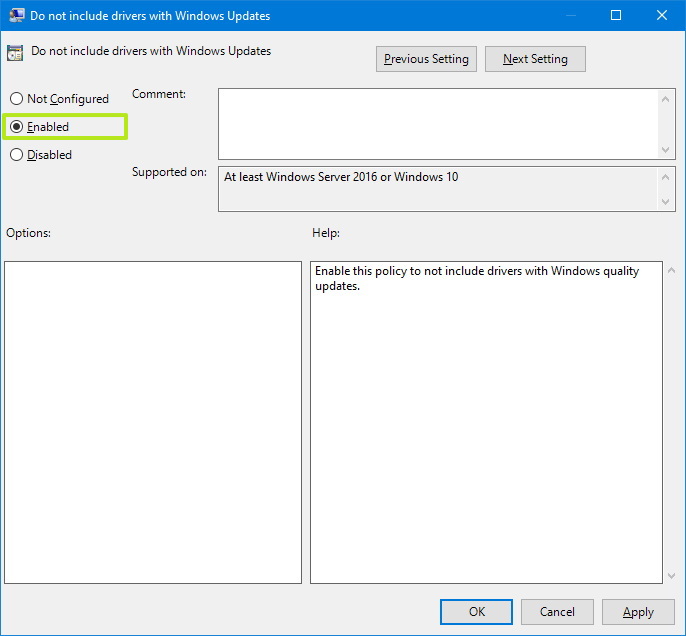
Depois de habilitar esta política, o Windows Update deixará de fornecer drivers durante as atualizações.
Desativar a instalação automática do driver do Registro
Embora o primeiro método seja a maneira mais segura de impedir que o Windows 10 instale drivers automaticamente, se você estiver pronto para o desafio de executar Windows 10 Home, você pode ajustar o Registro para fazer o mesmo.
Aviso: A modificação de arquivos do sistema pode danificar ainda mais a instalação do Windows se não for feita corretamente. Presume-se que você saiba o que está fazendo e que tenha criado anteriormente um backup completo do seu computador. Prossiga com cautela e use isso como o último curso de ação.
Para desabilitar a instalação automática do driver do Registro, siga estas etapas:
Abra Iniciar.
Procure por regedit e clique no resultado superior para abrir o Registro.
Procure o seguinte caminho:
HKEY_LOCAL_MACHINE\SOFTWARE\Microsoft\Windows\CurrentVersion\DriverSearching
Clique duas vezes a chave DWORD SearchOrderConfig e altere seu valor de 1 para 0.
Clique no botão OK .
Reinicie o computador.
Definindo SearchOrderConfig como 0 impedirá que os drivers sejam atualizados sempre que o Windows 10 verificar se há novas atualizações.
Você sempre pode reverter as alterações usando as mesmas etapas, mas na etapa 4, altere e o valor da chave DWORD de 0 a 1. Vale ressaltar que isso não funciona apenas no Windows 10, mas também no Windows 8.1 e no Windows 7.
@media only screen and (min-width: 0px) and (min-height: 0px) { div[ id^=”bsa-zone_1659356403005-2_123456″] { largura mínima: 300px; altura mínima: 250px; } } Tela somente @media e (largura mínima: 640px) e (altura mínima: 0px) { div[id^=”bsa-zone_1659356403005-2_123456″] { largura mínima: 300px; altura mínima: 250px; } }